بررسی ویندوز ۱۱
فصلی نو برای سیستمعامل محبوب مایکروسافت

ویندوز ۱۱ برای کاربرانی که سادگی و سرعت عمل را به هر چیز دیگری ترجیح میدهند، سیستم عامل ایدهآلی است، اما برای کاربران کارکشته شاید بیش از حد ساده باشد. با بررسی کامل ویندوز ۱۱ همراه زومیت باشید.
ویندوز 11 سیستم عاملی است که کاربران ویندوز از سالها پیش لیاقتش را داشتند، اما از آنها دریغ شده بود؛ بههمین خاطر، استفاده از آن تجربهی تلخ و شیرینی را بهبار میآورد. هم خوشحالیم که رابط کاربری جدید و چشمنواز ویندوز ۱۱، تجربهای تازه و بهتری را برای ما رقم میزند و هم آزردهخاطر از اینکه چرا تمام این سالها مجبور بودیم با رابط کاربری نامنسجم و بههمریختهی ویندوز ۱۰ سر کنیم؛ البته آزردگیخاطر برای افرادی که دستگاه قدیمیشان پیشنیازهای ویندوز ۱۱ را ندارد، شدیدتر هم میشود.
اگر میخواهید قبل از نصب ویندوز ۱۱ ببینید آیا سیستم عامل جدید مایکروسافت همانی است که سالها منتظرش بودید یا خیر، با بررسی ما از ویندوز ۱۱ همراه باشید.
انوس پانای، مدیر ارشد محصولات مایکروسافت، اوایل سال جاری ویندوز ۱۱ را چیزی بیشتر از سیستم عامل توصیف کرد و آن را مانند پارچهای توصیف کرد که در تاروپود زندگیمان تنیده شده و قرار است حس آرامش را به ما منتقل کند.
حق دارید که فکر کنید پانای درمورد «چیزی فراتر از سیستم عامل» اغراق کرده باشد، اما حس آرامشی که به ما وعده داده بود، کم و بیش در تجربهی ویندوز ۱۱ محقق میشود؛ آرامشی که بخشی از آن را مدیون رابط کاربری منسجم و منطقی و بخشی را هم به خاطر شباهت زیاد ویندوز ۱۱ با ویندوز ۱۰ مدیون هستیم؛ البته بهخاطر همین شباهتها، از نظر بسیاری، ویندوز ۱۱ می توانست در حد یک بهروزرسانی برای ویندوز ۱۰ باشد، نه یک سیستم عامل جدید.
قبل از آنکه وارد جزئیات شویم، اگر بخواهیم بهصورت کلی، رابط کاربری ویندوز ۱۰ و ۱۱ را با هم مقایسه کنیم، باید بگوییم نسل جدید کاربرانی که به UI گوشیهای هوشمند و تبلتهای خود وابسته شدهاند و سادگی و سرعت عمل از هر چیز دیگری برایشان مهمتر است، تجربهی بهمراتب رضایتبخشتری از ویندوز ۱۱ خواهند داشت تا آن دسته از کاربران ویندوزی کارکشتهای که هراسی از رابط کاربری پیچیده و حتی ازهمگسیختهی ویندوز ۱۰ ندارند، چرا که برای آنها «کارایی» حرف اول را میزند.
ویندوز ۱۱ با زندگی مدرن، سریع و خشن این روزها همخوانی بیشتری دارد، اما اگر به هر دلیلی با سبک زندگی مدرن میانهی خوبی ندارید، احتمالا از تغییرات جدید ویندوز لذت نخواهید برد.
تسکبار جدید ویندوز
بدون شک بعد از به اصطلاح بالا آمدن ویندوز، ظاهر جدید تسکبار یا نوار وظیفه، نظرها را به خود جلب خواهد کرد. در رویداد معرفی ویندوز ۱۱ دیدیم که تسکبار به وسط دسکتاپ منتقل شده است؛ احتمالا آن روز هم، واکنش اولیهی بسیاری از ما به این جابهجایی منفی بود؛ اما در تجربهای که از ویندوز ۱۱ داشتم، احساس کردم قرار گرفتن تسکبار در مرکز، به افزایش تمرکز و توجه کمک زیادی میکند.
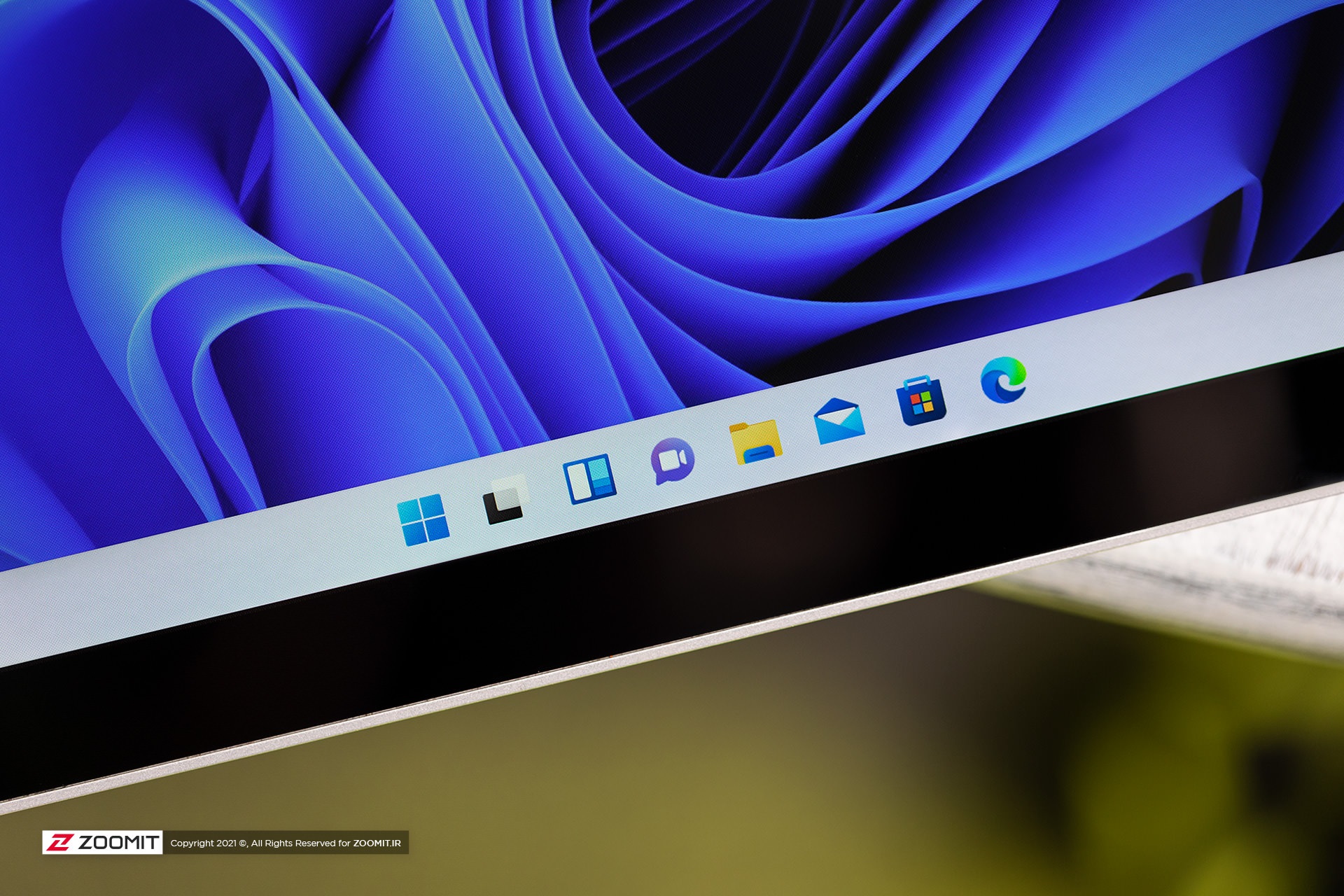
درواقع میتوان گفت مایکروسافت اساس بازطراحی ویندوز را بر اصل افزایش بهرهوری از طریق اولویتبندی، حذف عواملی که باعث حواسپرتی یا سردرگمی میشوند و دستهبندیهای منطقی گذاشته است. تسکبار مرکزی با آیکون استارتی که به جای مایل بودن به چپ، کاملا به سمت ما برگشته، بهخوبی زبان طراحی ویندوز ۱۱ را برای ما ترسیم میکند: اکنون با رابط کاربری جدیدی سروکار داریم که تلاش میکند تا حد ممکن نگاه ما را مستقیم و روبهجلو نگه دارد تا دیگر لازم نباشد سر یا حتی مردم چشمهایمان را هنگام جستجوی ابزار و اپلیکیشنهای موردنظر به چپ و راست بچرخانیم.
توجه داشته باشید که هنوز امکان قرار گرفتن تسکبار در سمت چپ وجود دارد و میتوان آن را از بخش Personalization > taskbar فعال کرد؛ اما احساس من این است که اگر مدتی با تسکبار جدید کار کنید، به موقعیت آن هم عادت خواهید کرد؛ طوریکه شاید دوست نداشته باشید دیگر به تسکبار ویندوز ۱۰ برگردید.
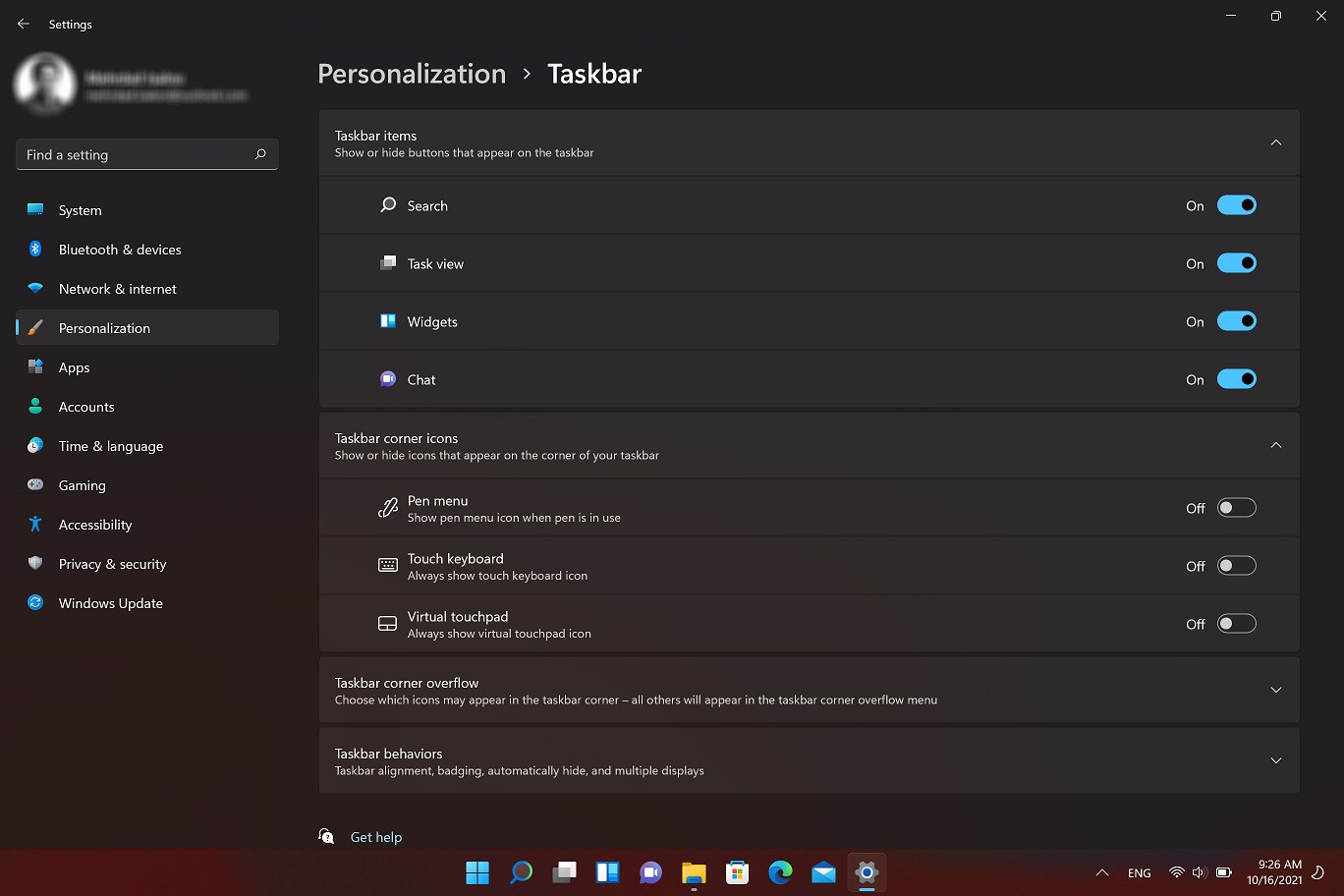
در تسکبار جدید ویندوز 11 شاهد ۹ آیکون از پیش پینشده هستیم که به ترتیب منوی استارت، جستوجو، تسک ویو، ویجتها، چت، مرورگر اج، فایل اکسپلورر، مایکروسافت استور و ایمیل را شامل میشود. برای حذف پنج آیکون اول از سمت چپ باید از بخش Personalization > taskbar اقدام کرد؛ اما باقی آیکونها را میتوان با کلیک راست و انتخاب گزینه unpin از تسکبار حذف کرد. علاوه بر این، مانند ویندوز 10، میتوانید اپلیکیشنهای موردعلاقهی خود را برای دسترسی سریعتر، به تسکبار یا منوی استارت پین کنید.
منوی استارت
در منوی استارت، اپهای پینشده قرار دارند که چینش آنها در مرکز، توجه تصمیم معقولانهای بهنظر میرسد. در ویندوز ۱۰، اپهای پین شده بعد از فهرست تمام اپلیکیشنهای نصب شده قرار دارند که به اندازهی کافی جلب توجه نمیکنند؛ درحالیکه در منوی استارت ویندوز ۱۱، فهرست تمامی اپهای نصبشده زیر گزینهی All apps پنهان شده است.

زیر اپلیکیشنهای پینشده، بخش Recommended قرار دارد که فایلهای اخیرا بازشده را بدون هیچ دستهبندی خاصی نشان میدهد و معمولا باعث شلوغی بیش از حد و درنتیجه نادیده گرفتن کارایی آن میشود. حتی اگر این بخش را غیرفعال کنید، فضای زیر آن خالی میماند؛ درحالیکه میتوانست به کاربردهای دیگری، مثلا فضای بیشتر برای اپهای پین شده، اختصاص یابد.
نوار پایینی منوی استارت طراحی بسیار ساده و مینیمالی دارد و تنها گزینههایی که اولویت بیشتری دارند، یعنی پروفایل کاربر و دکمهی پاور قابل مشاهده است؛ البته در صورت نیاز میتوانید از مسیر Personalization > Start > Folders، گزینههای دیگری مانند تنظیمات ویندوز یا فولدر موزیک و دانلود را به نوار پایین منوی استارت اضافه کنید.
در منوی استارت ویندوز ۱۱ دیگر از کاشیهای زنده (Live Tiles) خبری نیست که گمان نمیکنم دل کسی برایشان تنگ شود! این کاشیها حالا جای خود را به ویجتها دادهاند که از نظر مایکروسافت آنقدر مهم و کاربردی هستند که باید آیکون و فضای مخصوص خود را داشته باشند؛ البته نظر کاربران ممکن است چیز دیگری باشد؛ شاید بهتر بود ویجتها به همین منوی استارت اضافه شوند.
گزینه جستجو
گزینه جستوجو در ویندوز ۱۱ که حالا آیکون و پنجرهی مخصوص خود را دارد، از نقص نسبتا آزاردهندهای در طراحی رنج میبرد. مایکروسافت امکان جستوجو در محیط ویندوز را در چندین جا از جمله منوی استارت و آیکون جستجوی کنار منوی استارت دراختیار کاربر میگذارد، اما تایپ در تمام نوارهای جستجو، پنجرهی مجزایی را بدون یکپارچگی با UI کلی محیط ویندوز باز میکند که تجربهی کاربری روان سیستمعامل را بر هم میزند. حتی اگر گزینهی سرچ تسکبار را از بخش Personalization > taskbar غیرفعال کنید، از پنجرهی بیهدف و گسستهی سرچ، رهایی نخواهید یافت.
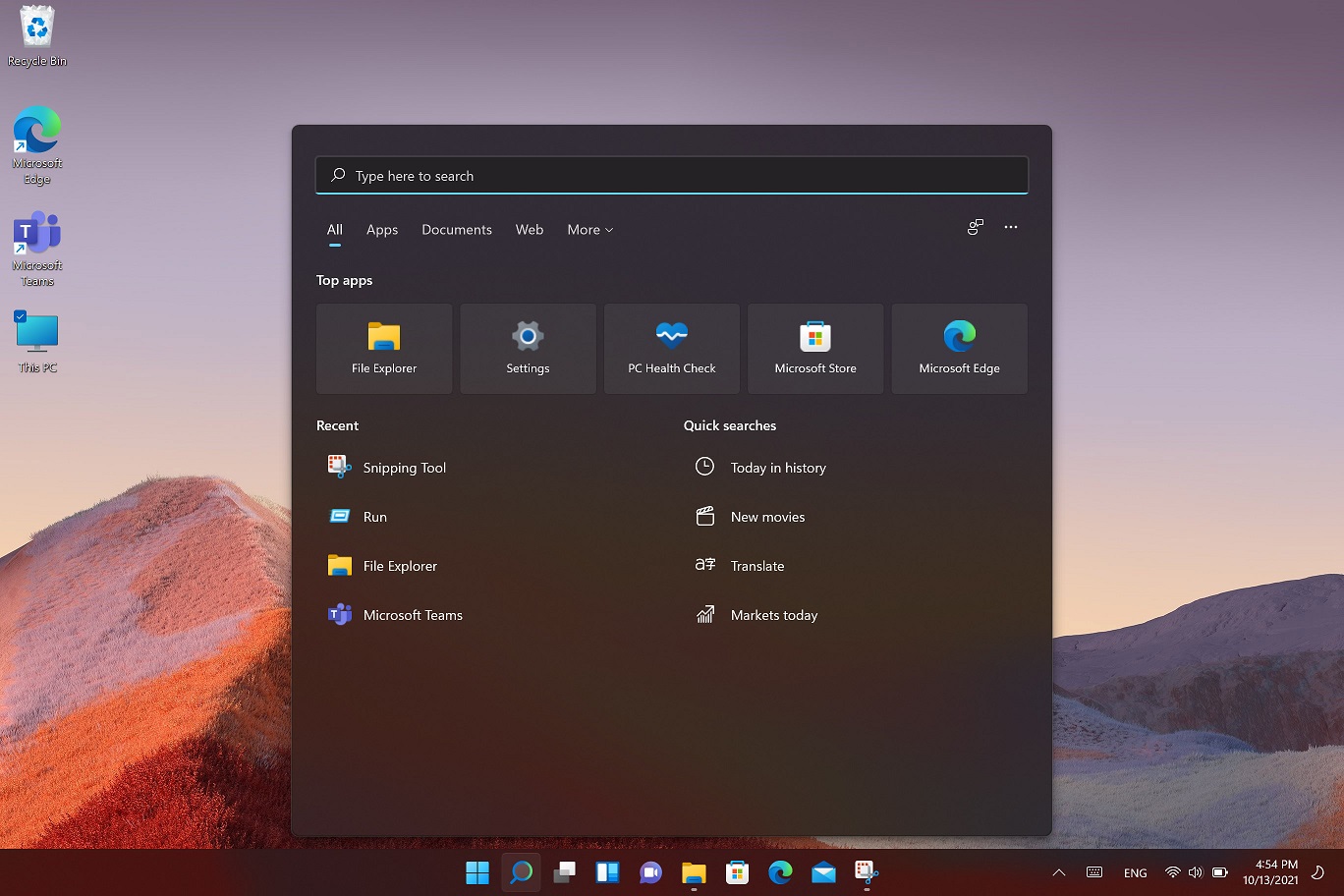
گزینههایی نیز که در پنجرهی جستوجو قرار داده شده است، آنقدر کاربردی نیست که نیاز به آن را توجیه کند؛ کما اینکه فایلها و اپلیکیشنهای پینشده و اخیرا باز شده در منوی استارت حضور دارند و دیگر نیازی به تکرار آنها در پنجرهی جستجو نیست.
دسکتاپهای مجازی
در کنار ذرهبین، آیکون تسک ویو (Task View) قرار دارد که نسبت به ویندوز ۱۰ بهبود چشمگیری دارد. به کمک این قابلیت میتوانید برای مصارف کاربری متفاوت از جمله کار، بازی یا مدرسه، دسکتاپهای جداگانهای داشته باشید که ایجاد کردن و مرتب کردن آنها حتی از مکبوک هم آسانتر شده است.
قابلیت بسیار جذابی که به تسک ویو اضافه شده و جای خالی آن بهشدت در ویندوز ۱۰ حس میشد، امکان انتخاب تصاویر پسزمینه متفاوت برای هر کدام از آنها است. جابهجایی بین دسکتاپهای مختلف نیز با افکت فیداوت انجام میشود که روان بودن UI ویندوز ۱۱ را به رخ میکشد.
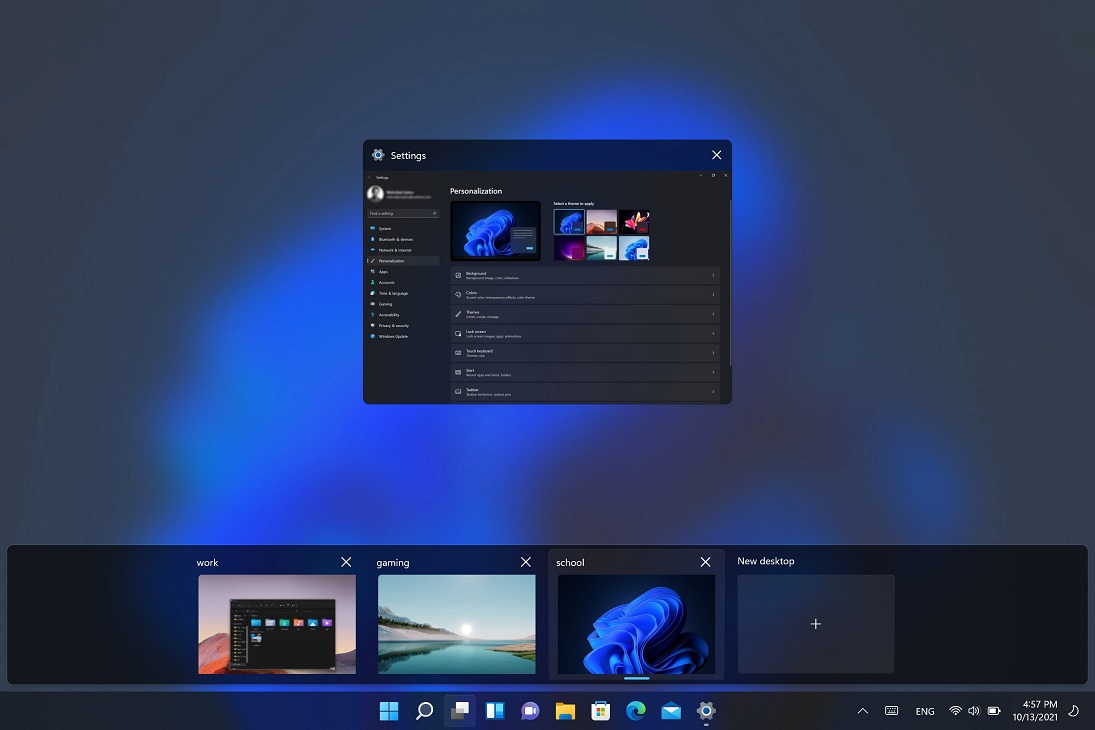
متاسفانه تغییر تم، روی تمام دسکتاپهای مجازی اعمال میشود و نمیتوان مانند تصویر پسزمینه برای هر دسکتاپ تم جداگانه داشت. اگر تغییر والپیپر را با کلیک راست و انتخاب choose background انجام دهید، روی تمام دسکتاپها اعمال میشود و برای داشتن والپیپر مجزا باید از طریق Personalization در بخش تنظیمات ویندوز اقدام کنید. احتمالا این باگها در نسخههای بعدی ویندوز برطرف شود.
چیدمان اسنپ
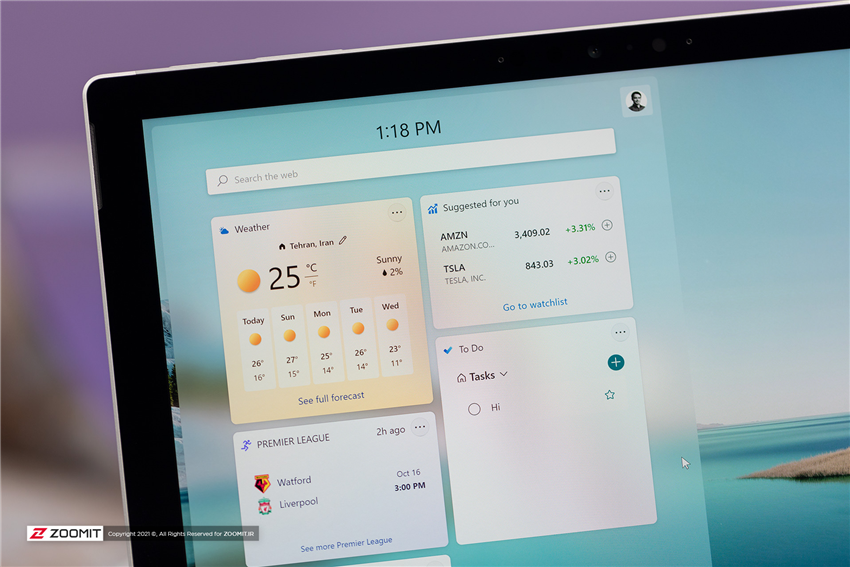
قابلیت کاربردی دیگری که برای افزایش بهرهوری و چندوظیفگی به ویندوز ۱۱ اضافه شده است، چیدمان اسنپ (Snap layout) نام دارد که به کاربر امکان میدهد پنجرههای باز را در قالبها و چیدمانهای مختلف، مرتب کند. اگر نشانهگر ماوس را روی آیکون مربع ماکسیمایز بالای پنجره نگه دارید، میتوانید قالبهای مختلف چیدمان اسنپ را مشاهده و قالب موردنظر خود را انتخاب کنید. فشردن کلید میانبر «win + Z» هم این قالبها را نمایش خواهد داد.
ویجتها
کاربران ویندوز ۷ ویجتها را با نام Gadgets به خاطر دارند؛ قابلیتی که بعدا در ویندوز ۸ و ۱۰ با کاشیهای زنده (Live Tiles) جایگزین شد. بعید میدانم کاشیهای زنده کاربرد چندانی برای کاربران داشته باشد و احتمالا به همین خاطر است که مایکروسافت تصمیم گرفت ویجتها را برگرداند؛ البته ویجتها بخش آشنایی از رابط کاربری گوشیهای هوشمند هستند و حضور آنها در ویندوز ۱۱، همان حس زندگی مدرن و تمایل بیشتر بهسادگی را منتقل میکند.
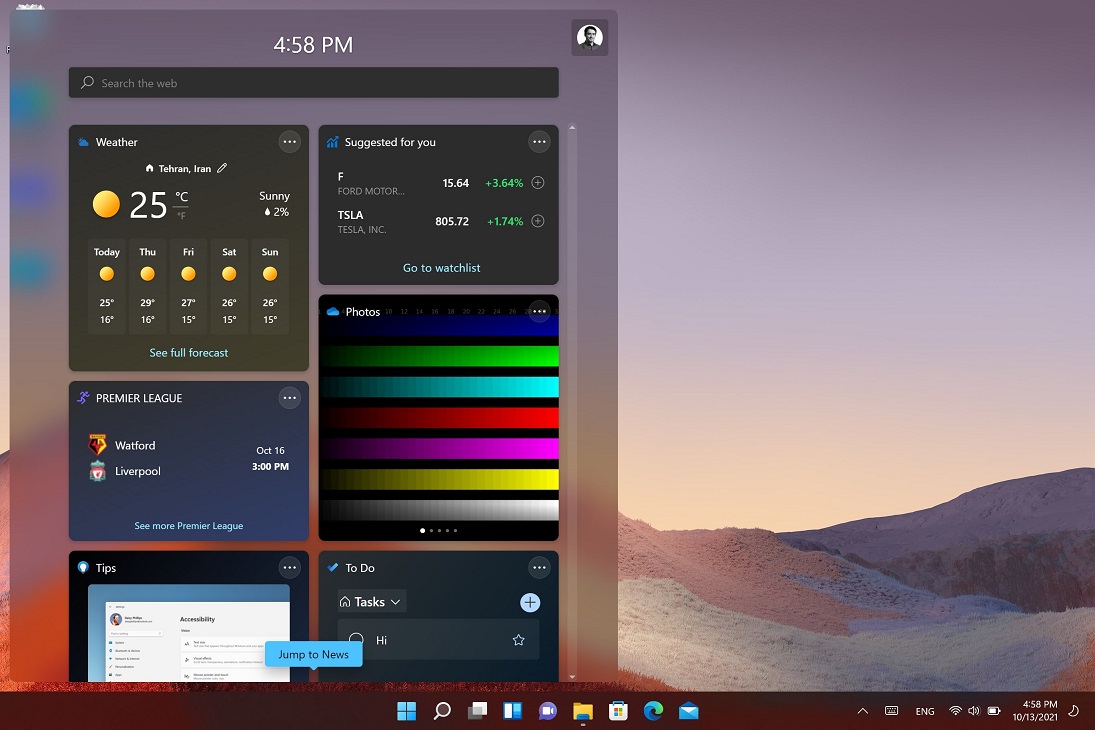
در نسخهی فعلی ویندوز ۱۱، انتخاب زیادی در بخش ویجتها نداریم و شاید در بهروزرسانیهای آینده، گزینههای بیشتری، مخصوصا از سمت توسعهدهندگان شخص ثالث، در اختیارمان قرار بگیرد. در حال حاضر میتوان از بین ویجتهای آبوهوا، تصاویری که در OneDrive ذخیره شده، تقویم، To Do برای فهرست کردن تسکها، Watchlist برای تماشای ارزش سهام، نتایج مسابقات ورزشی و نکتههای مربوط به ویندوز ۱۱ انتخاب کرد.
از بین ویجتهای محدود ویندوز ۱۱ هم شاید ویجت آبوهوا کارایی داشته باشد که البته آن هم بدون مشکل نیست. مشاهدهی کامل این ویجت به جای آنکه در پنجره مخصوص خود انجام شود، مرورگر اج را باز میکند که بدون شک برای بسیاری از افراد آزاردهنده خواهد بود؛ بهطوریکه شاید بخش ویجتها را کلا نادیده بگیرند و از تسکبار حذف کنند.
پایین ویجتها هم اخبار روز قرار دارد که میتوانید از پنجره add widget و انتخاب personalize your interests، به صفحهی MSN بروید و از آنجا، موضوعات موردعلاقه خود را انتخاب کنید تا فقط اخبار مربوط به این حوزهها نمایش داده شود.
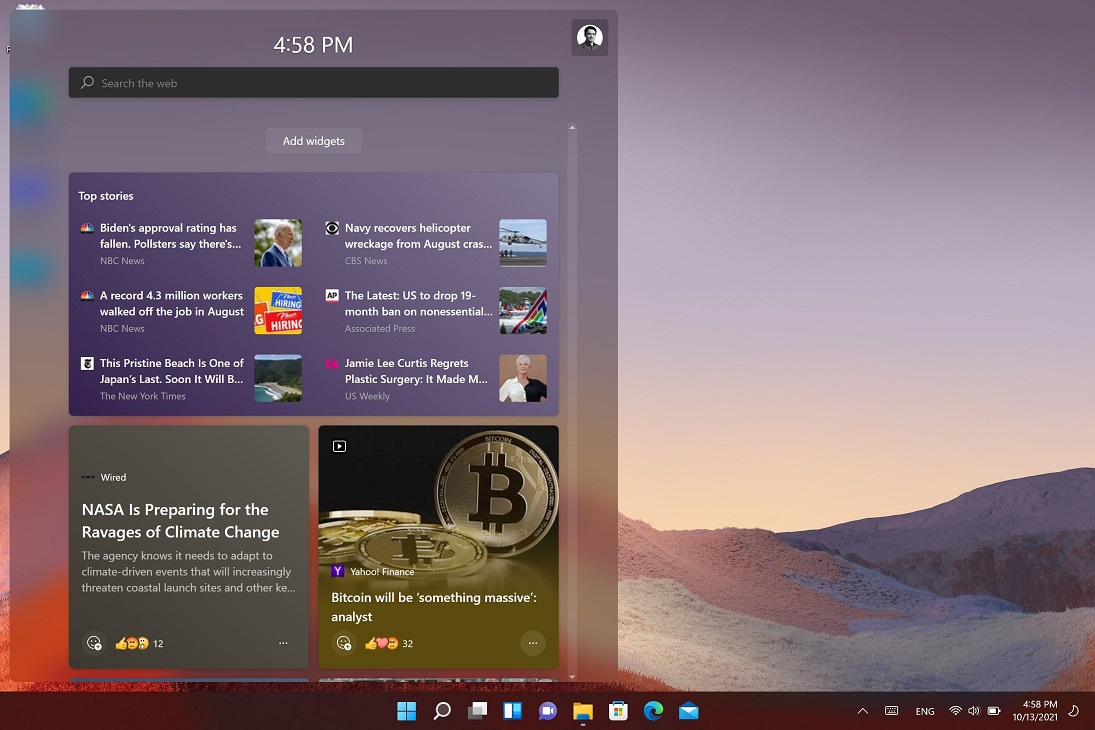
در کل، بخش ویجت در حال حاضر آنقدر که شاید مایکروسافت بدان امید بسته بود، جلب توجه نمیکند و آن شلختگی طراحی بخش جستجو در اینجا هم دیده میشود. مثلا کلیک روی آیکون کاربر در بالای پنجرهی ویجت و همینطور انتخاب گزینهی add widgets پایین ویجتها، پنجرهی یکسانی را باز میکند که مایکروسافت میتوانست به همان یک گزینه بسنده کند.
مشکل دیگر بخش ویجتها باز شدن پنجرهی آن در سمت چپ است که با رابط کاربری مرکزی تسکبار هماهنگ نیست. اگر هم با تاچ کار میکنید، انتظار دارید که با سوایپ چپ و راست بتوانید بین صفحات مختلف هر ویجت جابهجا شوید، اما چنین امکانی وجود ندارد و باید انگشت خود را روی نقطههای زیر ویجت فشار دهید تا صفحه عوض شود.
اپلیکیشن چت
متاسفانه اپلیکیشن بعدی تسکبار نیز بیاشکال نیست. مایکروسافت پیامرسان تیمز را که بیشتر کاربرد سازمانی داشت و قابلیت چت شخصی آن اغلب نادیده گرفته میشد، به دو اپلیکیشن مجزا تقسیم کرده تا شاید با این کار، افراد بیشتری به استفاده از پیامرسان غول تکنولوژی برای چت با خانواده و دوستان روی بیاورند؛ اتفاقی که با توجه به محبوبیت روزافزون پیامرسانهایی چون تلگرام و واتساپ، بسیار خوشبینانه است.
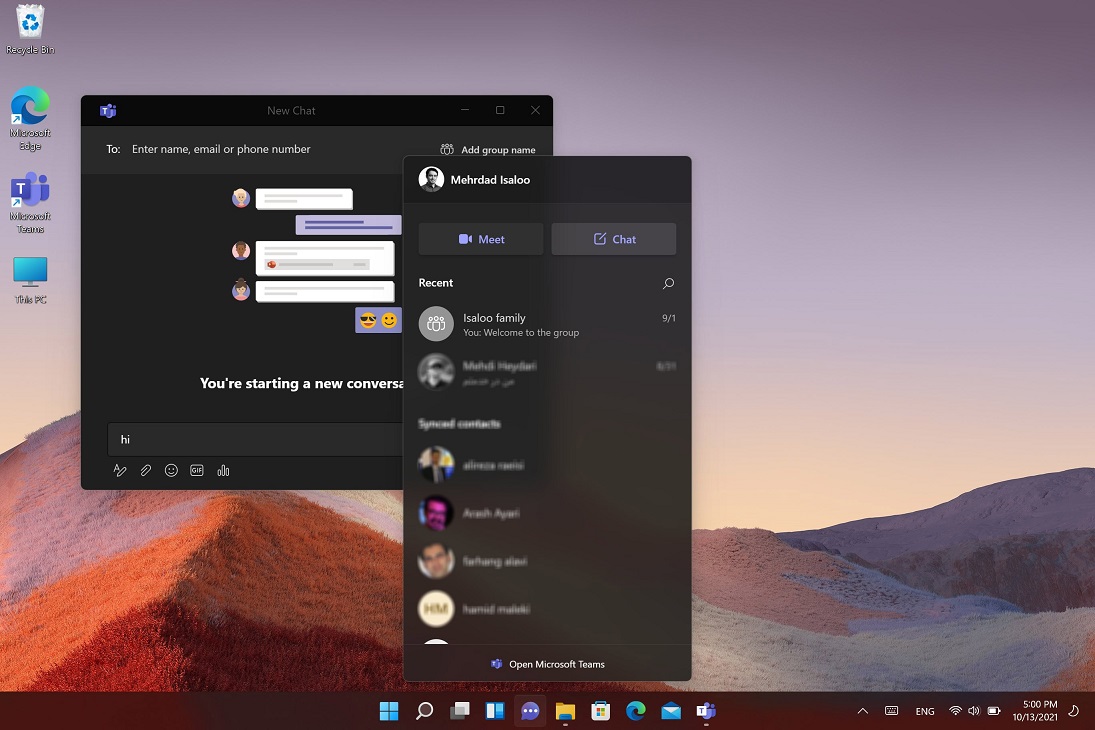
در ویندوز ۱۱، نسخهی شخصی تیمز با نام Chat در تسکبار قرار دارد؛ اما در عین حال تیمز قدیمی را هم با هر دو پروفایل سازمانی و شخصی همچنان در دسترستان دارید؛ موضوع عجیبی که به نوعی، وجود اپلیکیشن Chat را حداقل در این مرحله از توسعه، بیمعنی میکند. درضمن، نمیتوان از باگهای این اپلیکیشن چشمپوشی کرد. برای مثال، زمانی که پنجرهی Chat را برای شروع گفتگو باز میکنیم، امکان جابهجایی پنجره در محیط دسکتاپ وجود ندارد. در کل، همانطور که اسکایپ برای کاربران عادی ویندوز هیچ جذابیتی نداشت، بعید است برنامههای مایکروسافت برای تشویق کاربران به استفاده از Chat نیز چندان موفقیتآمیز باشد.
فایل اکسپلورر
طراحی فایل اکسپلورر از زمان ویندوز ۸ تقریبا دستنخورده مانده بود و به جرات میتوانم بگویم در تمام این سالها هنوز چشمها به چینش نامنظم و شلوغ آیکونهای آن عادت نکرده است. خوشبختانه طراحی جدید فایل اکسپلورر در ویندوز 11 یکدست و سادهتر شده و آیکونها مینیمالتر و جذابتر شدهاند.
در قسمت هدر فایل اکسپلورر دیگر از آن دکمههای بزرگ با طراحیهای ناهمگون خبری نیست و حالا فقط پرکاربردترین تسکها، از جمله کات، کپی و پاک کردن فایلها، در این بخش جای گرفتهاند و سایر گزینهها از جمله Properties و Options زیر منوی سهنقطه پنهان شدهاند. مایکروسافت بدون آنکه قابلیتی را حذف کند، در طراحی آیکونها و فولدرهای فایلاکسپلورر خوشسلیقگی زیادی به خرج داده است و بعید میدانم کسی از طراحی جدید استقبال نکند.
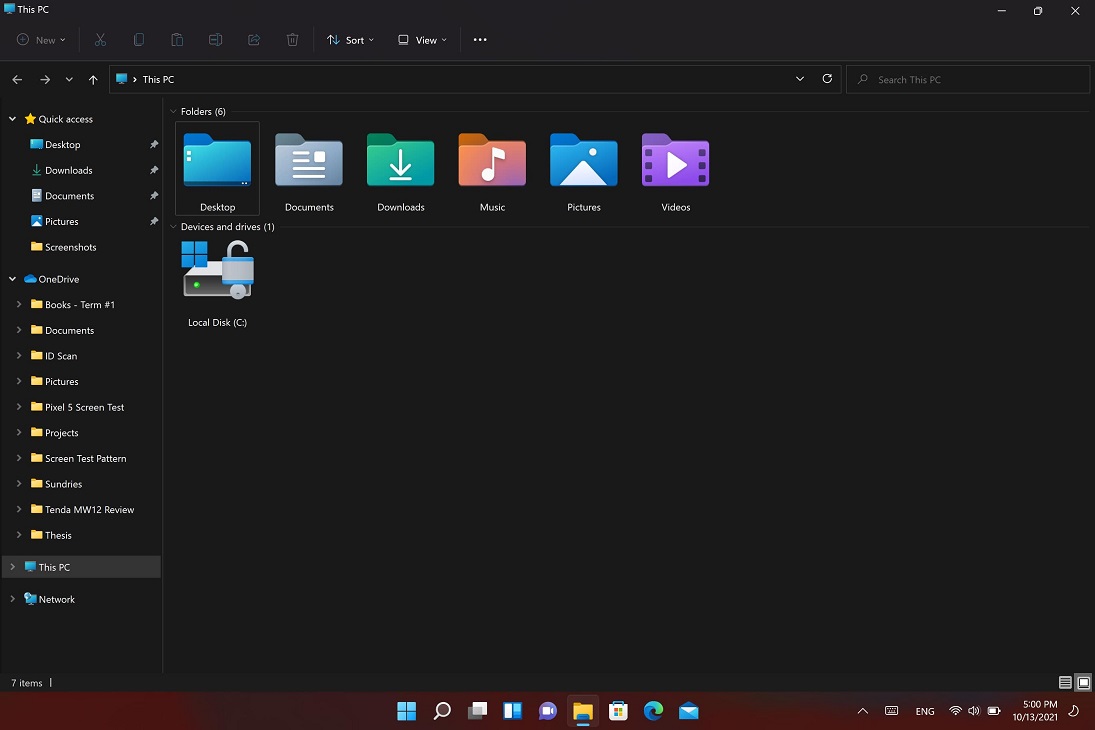
شاید تنها ایرادی که بتوان به فایل اکسپلورر گرفت عدم هماهنگی بین چینش افقی آیکونهای کات، کپی، پیست و … با منوهای دیگر هدرها است که به صورت عمودی باز میشوند و شاید در ابتدا برای کاربر گیجکننده باشد. علاوه بر این، نمایش پر بودن فولدرها بهراحتی قبل تشخیص نیست و نوار باریک سفیدی که بالای فولدر پر نمایش داده میشود خیلی به چشم نمیآید.
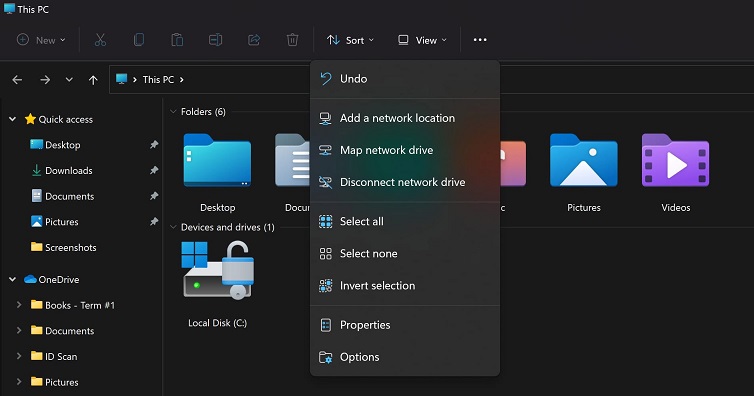
اگر هم از حالت تاریک ویندوز استفاده میکنید، متوجه خواهید شد که برخی از پنجرههای فایل اکسپلورر (و البته بسیاری از پنجرههای دیگر!) هنوز با حالت تاریک سازگار نشدهاند و به طرز آزاردهندهای سفید هستند. عجیب بهنظر میرسد که اعضای تیم طراحی ویندوز 11 متوجه چنین ایرادات واضحی نشدهاند؛ یا شاید این دقیقا همان چیزی است که باید از مایکروسافت انتظار داشت: تغییرات ضروری، سطح دسترسپذیری بالا و باگهای بیشمار.
اکشنسنتر
بخش System Tray یا اکشنسنتر که در سمت راست تسکبار قرار دارد، در ویندوز 11 به مراتب سادهتر شده و دستهبندیهای و ظاهری مرتبتر و آراستهتر به خود گرفتهاند. به جای آنکه مشابه ویندوز ۱۰، گزینهی تنظیم صدا، وایفای یا باتری هر یک در باکسهای جدا باز شوند، اکنون تمام این گزینهها در یک باکس با چینشی منظم کنار هم قرار گرفتهاند و تنظیمات بسیاری از آنها از همین پنل انجام میشود؛ البته به غیر از بلوتوث که همچنان کاربر را به پنجره تنظیمات اصلی هدایت میکند.
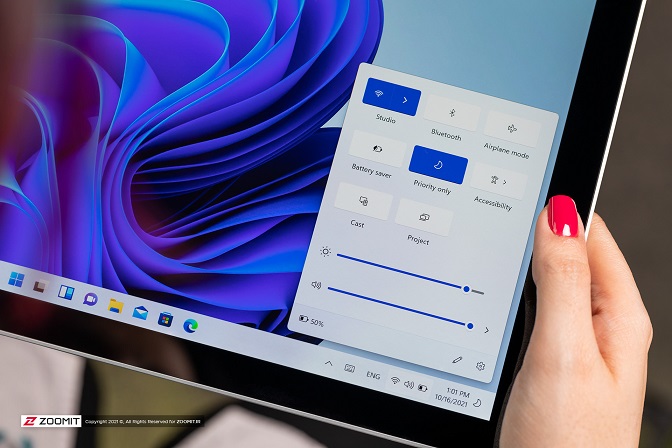
مایکروسافت اکشنسنتر ویندوز ۱۱ را به دو قسمت تقسیم کرده است: بخشی مربوط به تنظیمات سریع و دیگری مربوط به اعلانات.
در بخش تنظیمات سریع بهطور پیشفرض با گزینههای مربوط به وایفای، بلوتوث، حالت هواپیما، فوکس اسیست (focus assist) برای فیلتر اعلانات و افزایش سطح تمرکز، نور شب، دسترسیپذیری و تنظیمات روشنایی و حجم صدا روبهرو هستیم، اما میتوان با انتخاب آیکون مداد، گزینههای دیگری را به آن اضافه کرد.
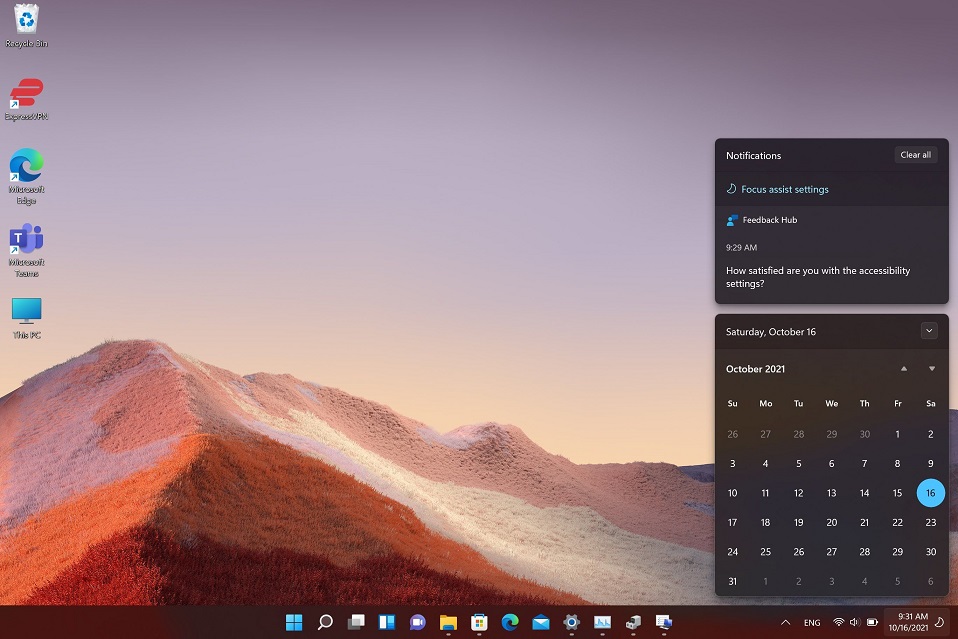
در ویندوز ۱۰، بخش اعلانات از تاریخ و زمان جدا بود؛ اما حالا این دو بخش با هم ادغام شدهاند و با کلیک روی تاریخ، پنجرهی اعلانات بالای تقویم ظاهر میشود. این دستهبندی منطقی نیست؛ اما از آنجایی که تمام گزینههای بخش اعلانات در ویندوز ۱۰ حالا به باکس تنظیمات سریع منتقل شدهاند، مایکروسافت احتمالا به نتیجه رسیده است که برای اعلانات نیازی به فضای جداگانه نیست.
حالت تاریک
اگر شما هم مثل من باشید، احتمالا پیشاز هرچیز، بلافاصله بعد از نصب ویندوز ۱۱، حالت تاریک را فعال میکنید. برای این کار، colors را در نوار جستجو تایپ کنید و وارد بخش تنظیمات رنگ (Color settings) شوید. زیر نمایی از دسکتاپ، گزینهی choose your mode بهچشم میخورد که بهطور پیشفرض روی حالت روشن (Light) قرار دارد. با انتخاب گزینهی Dark، محیط ویندوز و اپلیکیشنها تاریک میشود. تجربهی ویندوز در حالت تاریک به قدری رضایتبخش است که شاید دیگر دوست نداشته باشید به حالت روشن برگردید.
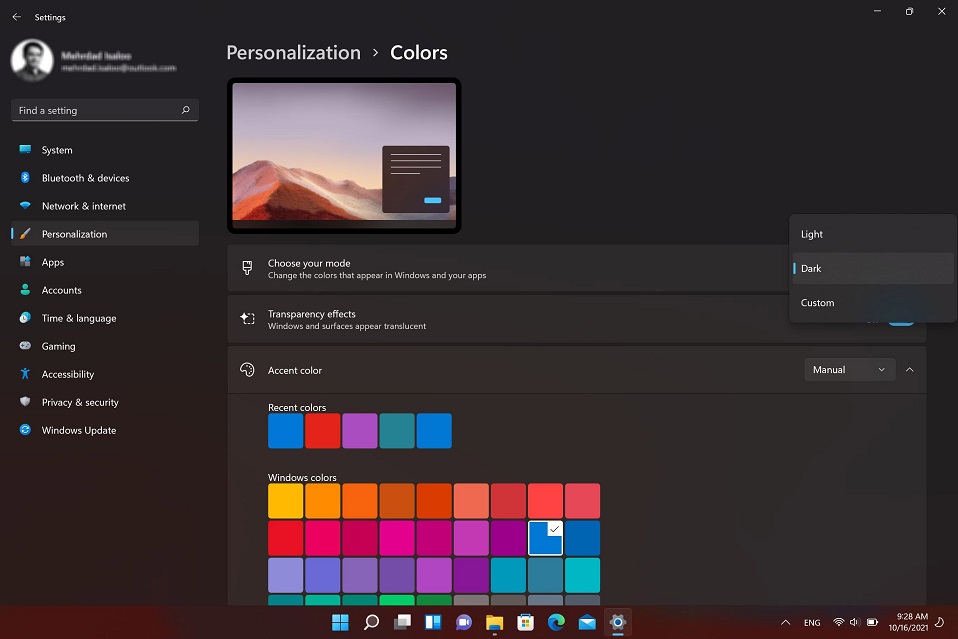
ناهماهنگی و باگهای بسیار زیادی در حالت تاریک به چشم میخورد. در حالت تاریک انتظار داریم که تمام پنجرهها بهطور یکدست تاریک شوند، اما در عمل شاهد پنجرههای زیادی هستیم که هنوز با حالت تاریک سازگار نشدهاند. مثلا پنجرههای تسک منیجر (Task manager)، دیوایس منیجر (Device manager) یا موبیلیتی سنتر (Mobility center) با آن رنگ روشن در محیط تاریک ویندوز چشمها را آزار میدهند و تجربهی روان UI ویندوز ۱۱ را بر هم میزنند.
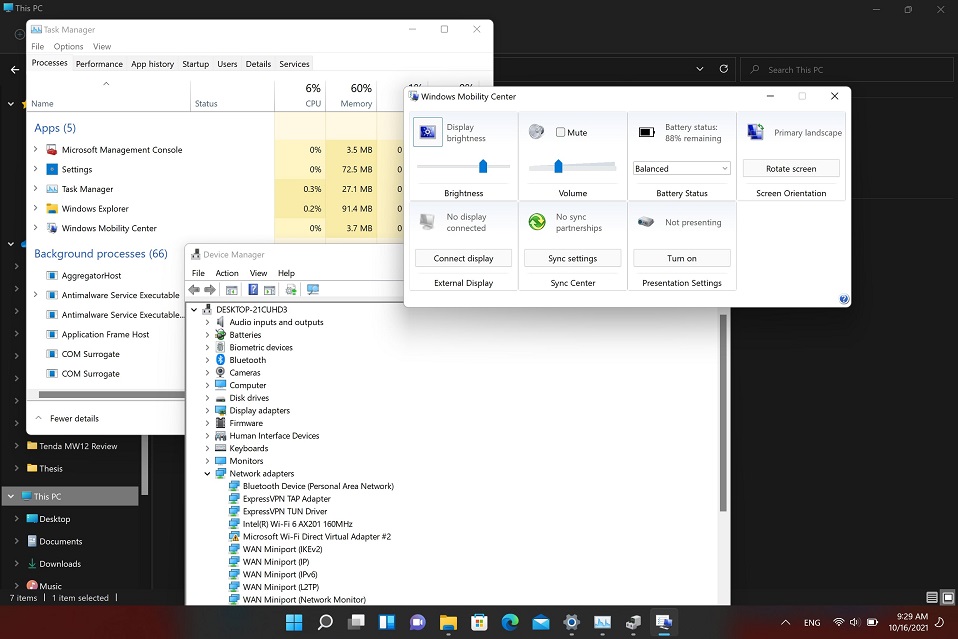
تجربه لمسی و کیبورد مجازی
تجربهی لمسی ویندوز ۱۱ را در مایکروسافت سرفیس پرو ۷ امتحان کردیم که به مراتب روانتر و رضایتبخشتر از ویندوز ۱۰ بود؛ هرچند که همچنان گاهی تأخیر در پاسخگویی حس میشد؛ البته این مشکلات پایدار نبود و احتمالا در دستگاههای مختلف، تجربهی لمسی ویندوز ۱۱ متفاوت به نظر برسد؛ موضوعی که در مورد باگهای ویندوز ۱۱ نیز صادق است. در کل، ارزیابی ما از تجربهی لمسی ویندوز ۱۱ به حدی درخشان نبود که خرید تبلتهای ویندوزی را در مقطع کنونی توجیه کند.
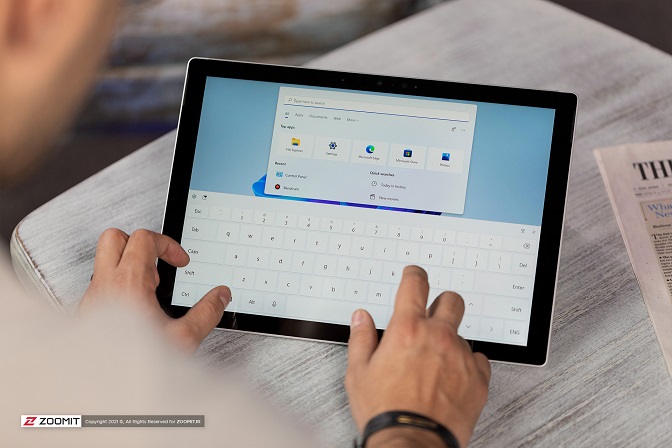
گذشته از تأخیر سرعت در پاسخگویی، مایکروسافت ژستهای جدیدی را برای سوایپ روی صفحهنمایش لمسی و تاچ پد فعال کرده که تجربه لمسی را در محیط ویندوز لذتبخشتر کرده است؛ از جمله:
• سوایپ سه انگشت به سمت پایین برای مینیمایز کردن اپلیکیشنها و نمایش دسکتاپ
• سوایپ سه انگشت به سمت بالا برای نمایش اپلیکیشنهای باز و دسترسی به دسکتاپهای مجازی
• سوایپ سه انگشت به سمت چپ یا راست برای جابهجایی بین اپلیکیشنها
• نگه داشتن و سوایپ چهار انگشت به سمت چپ یا راست برای جابهجایی بین دسکتاپهای مجازی
• سوایپ یک انگشت از گوشه راست صفحه برای باز کردن باکس اعلانات
• سوایپ یک انگشت از گوشه چپ صفحه برای دیدن ویجتها
درحالیکه تجربهی لمسی ویندوز ۱۱ به اندازهای که از آن انتظار میرفت و طبق وعدههای مایکروسافت، رضایتبخش نبود، کیبورد مجازی جدیدی که به این سیستم عامل اضافه شده تغییرات جذاب و بهبودیهای زیادی داشته است. کیبورد جدید از مسیر Personalization > taskbar > touch keyboard فعال شده و آیکون آن برای دسترسی سریع در اکشنسنتر ظاهر میشود.
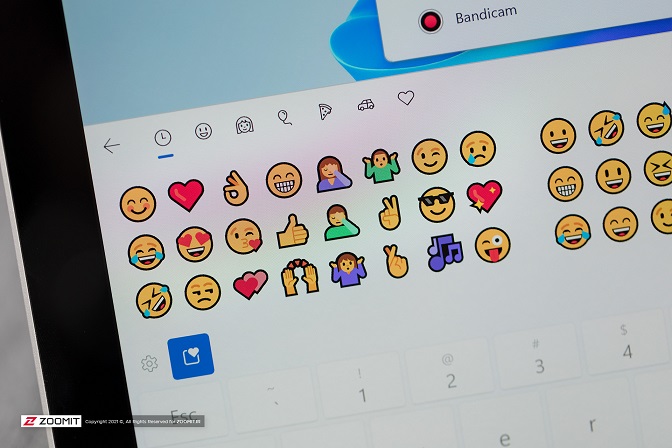
تایپ لمسی از طریق کیبورد مجازی ویندوز ۱۱ بسیار آسانتر شده و مجموعهی بزرگی از ایموجیها، ایموتیکان و حتی جستجوی فایل گیف به آن اضافه شده است که حال و هوای کار کردن با کیبورد گوشی هوشمند را منتقل میکند و بدون شک به مذاق صاحبان تبلتهای ویندوزی خوش خواهد آمد. همچنین از بخش تنظیمات کیبورد میتوانید چینش، تم و اندازهی آن را مطابق سلیقه تغییر دهید.
مایکروسافت استور
مایکروسافت استور ویندوز ۱۰ با مشکلات زیادی همراه بود و بسیاری از اپلیکیشنهای کاربردی در آن وجود نداشت؛ طوری که مطمئنا خیلی از ما آن را بهطور کامل کنار گذاشته بودیم و برنامههای ویندوزی مورد نیاز خود را از روشهای دیگر دانلود میکردیم؛ اما حالا مایکروسافت با تغییرات گستردهای که در رابط کاربری و تنوع اپهای استور ویندوز ۱۱ ایجاد کرده، توانسته است تا حدی این مشکل را برطرف کند.
طراحی مینیمال مایکروسافت استور با آن گوشههای گرد و انیمیشنهای جدید با زبان طراحی ویندوز ۱۱ هماهنگی دارد و دستهبندیهای منظم آن به کاربر کمک میکند اپلیکیشن، بازی، فیلم و سریال موردنظر خود را آسانتر و سریعتر از گذشته پیدا و دانلود کند.
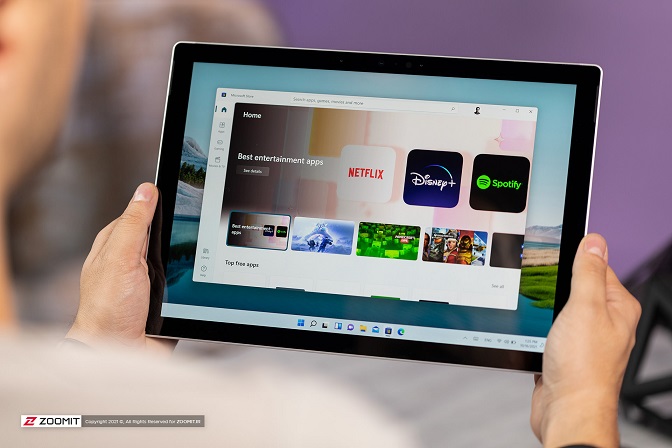
صفحهی کتابخانه (Library) نیز تمام اپلیکیشنهای نصب شده در تمام دستگاههایی را که به یک حساب مایکروسافت متصل هستند، بهصورت فهرست نمایش میدهد. این فهرست را میتوان براساس دستهبندی اپ، بازی، فیلم و سریال یا براساس اپهای پیشفرض مرتب کرد.
در مورد مایکروسافت استور باید توجه کنید که تعداد دستگاههایی که با یک ایمیل به آن متصل میشوند، محدود شده است و اگر با یک حساب مایکروسافت به بیش از ۱۰ دستگاه مختلف متصل شوید، دیگر اجازهی نصب برنامه را در دستگاه جدید نخواهید داشت و باید یکی از دستگاههای قدیمی خود را از لیست حذف کنید.
دکمهی Get updates امکان چک و دانلود بهروزرسانی دستی اپلیکیشنهای استور را فراهم کرده است؛ هرچند که نیازی به این کار نیست، چون بهطور پیشفرض اپلیکیشنها بهطور خودکار بهروزرسانی میشوند؛ البته از بخش تنظیمات اپ میتوانید گزینهی بهروزرسانی خودکار را غیرفعال کنید.
مهمترین تغییری که در مایکروسافت استور ایجاد شده، تغییر در سیاست مایکروسافت است که حالا به توسعهدهندگان و فروشندههای مستقل نرمافزار اجازه میدهد هر نوع اپلیکیشنی را در استور به فروش برسانند و ۱۰۰ درصد درآمد حاصل از فروش را برای خود بردارند؛ البته این موضوع برای فروش بازیها صدق نمیکند.
مایکروسافت قابلیتهای دیگری را برای استور در نظر گرفته که قرار است در بهروزرسانیهای آینده اضافه شوند. مثلا گزینهی Pop-up Store به توسعهدهندگان امکان میدهد اپلیکیشنهای خود را از وبسایت خود؛ اما با لینک مربوط به مایکروسافت استور در اختیار کاربر قرار دهند.
مهمترین قابلیتی که بسیاری از کاربران ویندوزی منتظر آن بودند، یعنی پشتیبانی ویندوز ۱۱ از اپلیکیشنهای اندرویدی، هنوز در نسخهی کنونی سیستم عامل حضور ندارد و طبق وعدههای مایکروسافت، قرار است در بهروزرسانیهای آینده فعال شود. در اولین مرحله بعد از فعال شدن این قابلیت، کاربران قادر خواهند بود اپهای اندرویدی را از طریق اپ استور آمازون مستقیما در محیط ویندوز ۱۱ نصب و اجرا کنند. در مرحلههای بعدی، قابلیت دانلود از استورهای دیگر از جمله اپیک گیمز نیز به ویندوز ۱۱ اضافه خواهد شد و بسیاری از کاربران ویندوز را به وجد خواهد آورد. مایکروسافت همچنین وعده میدهد که استور جدید تا چند ماه دیگر در دسترس کاربران ویندوز ۱۰ نیز قرار خواهد گرفت.
تنظیمات ویندوز
طراحی ویندوز ۱۱ در دو بخش بهشدت خودنمایی میکند: تسکبار و تنظیمات ویندوز. فقط کافی است تنظیمات ویندوز ۱۱ را با ۱۰ مقایسه کنید تا به خوبی متوجه شوید چقدر طراحی قبلی شلخته و بیمنطق بود. حالا به نظر میرسد تیم طراحی ویندوز سرانجام دور هم جمع شده و با طوفان فکری به این نتیجه رسیدهاند که چه تنظیماتی در کدام دستهبندی قرار بگیرد.
بخش Display که گنگ و کلی بود، حذف شده و گزینههای آن به دستهبندیهای مرتبط منتقل شده است؛ برای مثال، گزینهی انیمیشن به بخش Visual effects رفته یا گزینه «Make everything bigger» به بخش magnifier (ذرهبین) تنظیمات مربوط به Accessibility (دسترسیپذیری) منتقل شده است.
علاوه بر Display، تنظیمات Phone و Search نیز حذف شدهاند؛ اما گزینههای جستجو که مربوط به اجازهی دسترسی بود و هیچ ربطی به جستجو نداشت، حالا به بخش مرتبط privacy & security اضافه شدهاند. در کنار حذفیات و جابهجاییها، تنظیمات گیمینگ اضافه شده است که شامل گزینههایی چون «ایکسباکس گیمبار» برای میانبرهای کنترلر، «کپچر» برای عکس و کلیپ گرفتن از محیط بازی و «گیم مود» برای غیرفعال کردن نصب بهروزرسانی و نوتیفیکیشنها هنگام بازی میشود.
تغییر مهم و مطلوب دیگری که در بخش تنظیمات ویندوز صورت گرفته این است که تمام دستهبندیهای کلی مثل سیستم، شبکه و ظاهر ویندوز همیشه در سمت چپ پنجره تنظیمات قابل مشاهده و در دسترس هستند. مهم نیست الان در کدام دستهبندی قرار دارید؛ همیشه نمایی از تمام موارد کلی تنظیمات را در سمت چپ ویندوز خواهید دید و دیگر لازم نیست برای دسترسی به دستهبندی دیگر به صفحهی اول برگردید.
قابلیتهای حذف شده از ویندوز ۱۱
در ویندوز ۱۱ برخی از قابلیتها و امکانات نسخهی پیشین که به آنها عادت کرده بودیم، حذف شدهاند که برخی از آنها را میتوانید در این مطلب بخوانید؛ قابلیتهایی که نبود آنها ممکن است برخی از کاربران ویندوز ۱۰ را از بهروزرسانی منصرف کند.
در تجربهای که من از ویندوز ۱۱ داشتم، قابلیتی که بیشتر از همه نبودش احساس میشد و آزاردهنده بود، ناتوانی در کشیدن و رها کردن فایل در آیکون پین شده در تسکبار برای باز کردن آن بود. مثلا اگر دستهای فایل را انتخاب کردهاید و میخواهید با کشیدن آنها در آیکون ایمیل، آنها را بهصورت پیوست به ایمیل اضافه کنید، دیگر چنین توانایی نخواهید داشت و مجبور هستید دو پنجره را بهصورت باز شده و کنار هم قرار دهید.
اگر هم از چند مانیتور استفاده میکنید، تاریخ و زمان فقط روی مانیتور اصلی نمایش داده میشود و این ناهماهنگی ممکن است کمی آزاردهنده باشد. امکان جابهجایی تسکبار به سمت راست یا بالای صفحه وجود ندارد؛ قابلیت تغییر اندازهی تسکبار و آیکونهای آن نیز حذف شدهاند.
شاید فکر کنید که دستیار صوتی کورتانا (Cortana) نیز از ویندوز ۱۱ حذف شده است، چون دیگر صدایش را هنگام نصب ویندوز نمیشنویم و از آیکون آن در تسکبار خبری نیست؛ اما کورتانا هنوز به شکل اپلیکیشن در ویندوز ۱۱ حضور دارد و برای دسترسی به آن باید نامش را جستجو کنید و بعد با اکانت مایکروسافت وارد شوید تا فعال شود. بعد از sign in کردن، با گفتن «Hey Cortana»، دستیار صوتی ویندوز فعال و آمادهی انجام دستورهای صوتی شما خواهد بود.
انتظارات از ویندوز ۱۱
از زمان انتشار ویندوز ۱۰ شش سال میگذرد و درحالیکه بسیاری از سیستمعاملهای دیگر بازار در این مدت بازطراحی رابط کاربری را تجربه کردهاند، مایکروسافت به پچهای امنیتی و تغییرات بسیار جزئی بسنده کرد تا برگ برندهی خود را با ویندوز ۱۱ رو کند.
انتظار داشتیم که بعد از این همه سال و آن هیاهویی که مایکروسافت برای ویندوز ۱۱ به راه انداخت، با سیستم عامل کاملا یکپارچه و بیعیب و نقصی روبهرو شویم که از همان ابتدا، پاسخگوی تمام نیازهای ما باشد؛ اما ویندوز ۱۱ به سبک بسیاری از محصولات مایکروسافت، یک پروژهی ناتمام و در حال پیشرفت بهحساب میآید و قرار است در بهروزرسانیهای آینده بهبود یابد.
برای پیبردن به ناقصبودن نسخهی کنونی ویندوز ۱۱، صرفا باید توجه کنید که قابلیت پشتیبانی از اپلیکیشنهای اندرویدی در این نسخه از ویندوز فعال نشده است و شاید همین موضوع بسیاری از کاربران را از بهروزرسانی در مقطع فعلی منصرف کند. مایکروسافت وعده میدهد که در بهروزرسانیهای آینده قابلیت پشتیبانی از اپهای اندروید را ابتدا با استور آمازون و بعد با پلتفرمهای دیگر به محیط ویندوز معرفی کند.
بسیاری از برنامههای پیشفرض ویندوز، از جمله Paint و Office تاحدودی با طراحی ویندوز ۱۱ هماهنگ شدهاند؛ اما این هماهنگی هنوز جای کار دارد و انتظار میرود در نسخههای بعدی ویندوز شاهد طراحی منسجمتر و جدیدتری در آنها باشیم. مایکروسافت اج نیز که حالا بهطور کامل جایگزین اینترنت اکسپلورر شده، هنوز با همان ظاهر قدیمی در ویندوز ۱۱ حضور دارد؛ اما قرار است در آینده با طراحی جدیدی در دسترس قرار گیرد.
در گذشته تیمهای مختلف مایکروسافت بدون هماهنگی با یکدیگر مسئول طراحی بخشهای ویندوز و اپلیکیشنهای آن بودند؛ اما حالا به نظر میرسد این تیمها سرانجام دور هم جمع شده و در تلاشاند طراحیها را در سراسر رابط کاربری، با هم یکدست کنند. فقط این هماهنگی مدتی طول خواهد کشید تا به حالت ثبات برسد؛ اتفاقی که بدون شک کاربران کمحوصله را آزردهخاطر خواهد کرد.
جمعبندی: آیا به ویندوز ۱۱ کوچ کنیم؟
اگر از آن دسته افرادی هستید که سادگی را به پیچیدگی ترجیح میدهید، حتما از رابط کاربری جدید ویندوز لذت خواهید برد. کار کردن با ویندوز ۱۱ حسی شبیه کار با گوشیهای هوشمند و تبلتهای مدرن دارد و UI طوری طراحی شده تا کاربران عادی بتوانند بهراحتی با آن ارتباط بگیرند و بدون اتلاف وقت، مصارف روزمرهی خود را در محیط ویندوز سروسامان دهند؛ اما اگر جزو کاربران کارکشته ویندوز باشید، شاید احساس کنید همه چیز بیش از حد در ویندوز ۱۱ ساده شده و حذف برخی از قابلیتهای کاربردی ویندوز ۱۰ اقدامی نابخشودنی است.
باید در نظر گرفت که تازه نسخهی اول ویندوز ۱۱ را دراختیار داریم و ممکن است باگها پس از مدتی در گوشه و کنار محیط ویندوز سر در آورند. برخی از این باگها غافلگیرکننده هستند و شاید یک لحظه باشند و بعد ناپدید شوند. مثلا نوار جستجو پنجرهی Search گاهی حذف میشود و بعد دوباره برمیگردد. پنجرهی اپلیکیشن Chat را هم نمیتوان در محیط دسکتاپ جابهجا کرد و بسیاری باگهای ریز و درشت دیگر که تجربهی آنها برای کاربران کمالگرا خوشایند نخواهد بود.
بدون شک ویندوز ۱۱ در سالهای آینده کاملتر از نسخهی ابتدایی خواهد بود و بسیاری از مشکلات کنونی آن برطرف خواهد شد. تجربهی من از رابط کاربری ویندوز ۱۱ طوری بود که بازگشت به محیط شلختهی ویندوز ۱۰، اگرچه با باگهای بسیار کمتر، دشوار و در کمال بیمیلی صورت گرفت؛ اما اگر تغییرات جدید ویندوز توجه شما را به خود جلب نمیکند، هیچ عجلهای به بهروزرسانی نیست. مایکروسافت تا سال ۲۰۲۵ از ویندوز ۱۰ پشتیبانی خواهد کرد و پچهای امنیتی برای آن ارائه خواهد داد تا کاربران نسخه قدیمی ویندوز را راضی نگه دارد.
اگر برای تجربهی ویندوز ۱۱ هیجان زیادی دارید و مایلید این نسخهی نوپا از سیستم عامل محبوب خود را در مسیر تکاملش همراهی کنید، هیچ ایرادی ندارد اگر همین حالا ویندوز خود را بهروز کنید و از تجربهی رابط کاربری روانتر، منطقیتر و جذابتر ویندوز لذت ببرید.
منبع: zoom


نظر شما :